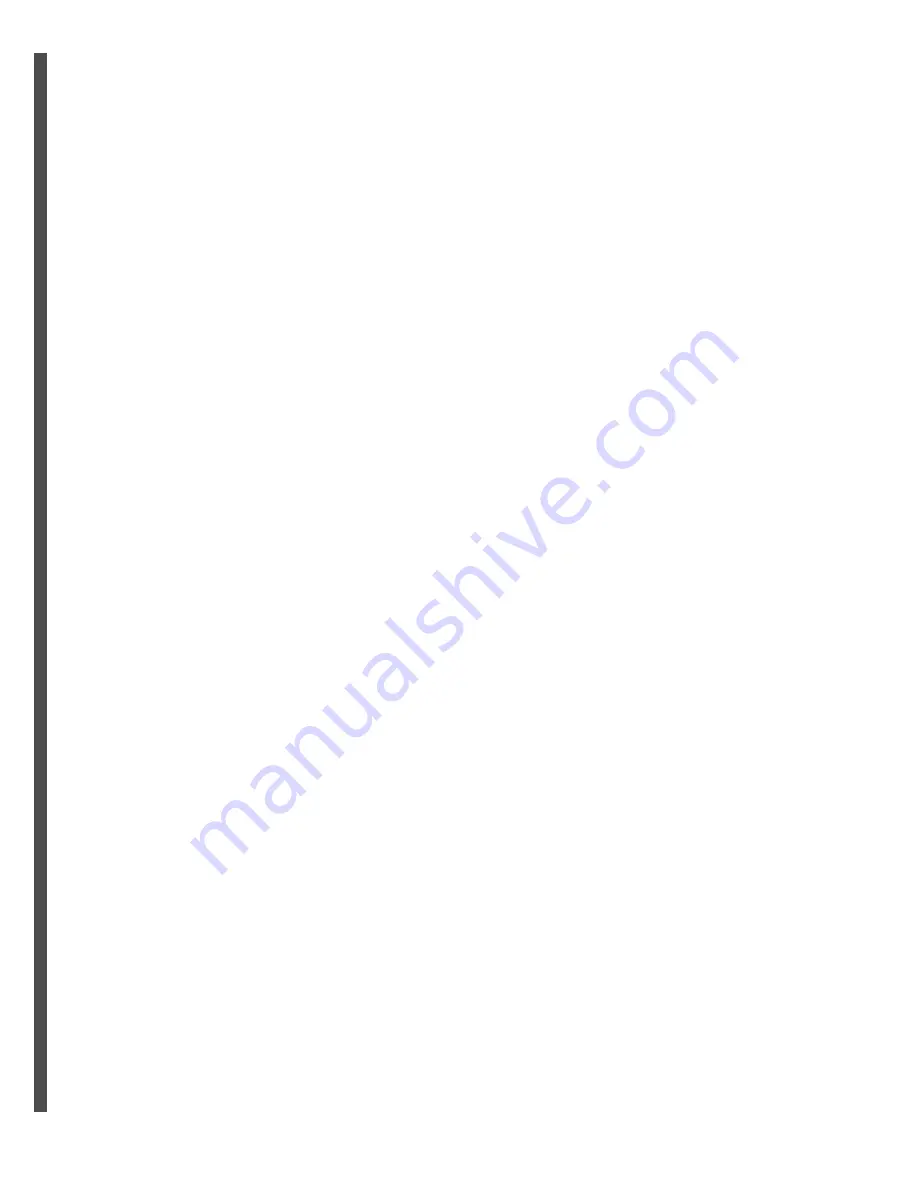
16
P
ORTUG
U
ÊS
E
SP
AÑ
O
L
F
RANÇ
AIS
E
NGLI
SH
Configuration
There are three methods of configuring your MFP:
1. From the MFP’s web page
2. From the MFP’s Setup Utility (installed from CD1)
3. From the MFP scanner control panel.
See “Configuring Your Machine” in the User’s Guide on
CD1.
To Change the Display Language
1. Load CD1 and select your language.
2. Select Optional Utilities/Change Printer Display
Language. Follow the on-screen instructions.
3. When DL MSG Success displays on the operator
panel, turn the MFP off/on to reset.
Configuration
Il existe trois méthodes pour configurer votre MFP :
1. Depuis la page Web du MFP
2. Depuis l’utilitaire de gestion du MFP (installee dans
CD1)
3. Depuis le panneau de commandes du scanner du
MFP.
Consultez “Configuration de votre Appareil” dans le
guide d’utilisation sur le CD1.
Modification de la langue d’affichage
1. Insérez le CD1 et lancez l’utilitaire puis
sélectionnez la langue désirée.
2. Sélectionnez Optional Utilities [Utilitaires en
option] > Change the Printer Display Language
[Modifier la langue d’affichage de l’imprimante].
Observez les directives à l’écran.
3. Lorsque le panneau de commande s’affiche DL
MSG SUCCESS, éteignez el rallumez l’imprimante.
Configuración
Hay tres métodos de configuración del MFP:
1. Desde la página web del MFP
2. Desde Utilidades de gestión del MFP (instalada de
la CD1)
3. Desde el panel de control del escáner del MFP.
Vea el “Configuración de la Máquina” neste manual de
usuário en el CD1.
Cómo cambiar el idioma de la pantalla
1. Ejecute el CD y seleccione el idioma que desea.
2. Seleccione Optional Utilities (Utilidades opcionales)
>Change the Printer Display Language (Cambiar el
idioma de la pantalla de la impresora). Siga las
instrucciones en pantalla.
3. El panel del operador aparece, apague la
impresora y luego vuelva a encenderia.
Configuração
Existem três métodos para configurar a sua MFP:
1. A partir da página web do MFP
2. A partir dos Utilitários de Gestão do MFP (a patir
do CD1)
3. A partir do painel de controle do scanner do MFP.
Consulte Configuração da Equipamento do Manual do
Utilizador no CD1
.
Mudança do idioma exibido no painel
1. Inicie o programa do CD e selecione o idioma
desejado.
2. Selecione Optional Utilities (Utilitários
opcionais)>Change the Printer Display Language
(Mudar o idioma do display da impressora). Siga
as instruções exibidas na tela.
3. Painéls de operação aparecerá DL MSG SUCCESS,
desiligue a impressora e ligue a novamente.





































